HEIC'i Standart JPG'ye Dönüştürmek için Kullanılacak En İyi 6 HEIC - JPG Dönüştürücü
Bu gün ve çağda, iPhone'lar gibi mobil cihazlarımızda ister selfie ister grup olsun, çoğumuz enstantane çekmeyi seviyoruz. iOS cihazlarda çekilen görüntülerin büyük çoğunluğu HEIC biçimindedir çünkü iOS için standart görüntü formatı haline gelmiştir. Dosyayı iOS olmayan diğer kişilere aktardığınızda, o cihaz varsayılan olarak desteklemediği için açılmaz. Görüntü dosyasını başka cihazlarda göndermek istiyorsanız, JPG formatına dönüştürmeyi düşünmelisiniz çünkü bu format birçok cihaz tarafından geniş çapta desteklemektedir. Aşağıdaki liste size şunları öğretecek: HEIC'yi JPG'ye dönüştür işi bitirmek için kullanabileceğiniz beş dönüştürücü ile.

Bölüm 1. Web Araçlarını Kullanarak HEIC'i JPG'ye Dönüştürme [Çevrimiçi Yollar]
Bunlar hakkında ilgili bilgileri sağlamak için bahsedilen bu 3 çevrimiçi HEIC dönüştürücünün her birini test ediyoruz. Ücretsiz bir web aracı kullanmak istiyorsanız, bu bölüm tam size göre, ancak bunun gibi bir dönüştürücü kullanmanın bazı sınırlamaları olduğunu unutmayın. Daha da önemlisi, dönüştürme sırasında kesintileri önlemek için aşağıdaki araçları kullanırsanız sabit bir internet bağlantısı sağlayın. Lütfen her birini tanımak için aşağıdaki tüm ayrıntıları okuyun.
FVC Ücretsiz HEIC to JPG Dönüştürücü
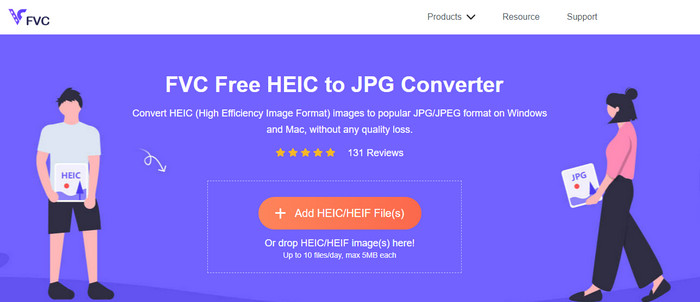
FVC Ücretsiz HEIC to JPG Dönüştürücü HEIC dosyalarını birkaç tıklamadan daha kısa sürede JPG formatına dönüştürmenize yardımcı olabilir. Bu web aracıyla, sürücünüze herhangi bir ek yükleyici indirmenize ve hatta kullanmak için kaydolmanıza gerek kalmayacak. Bu aracın kullanımı ücretsiz olsa da, günde on dosyaya kadar dönüştürebilmeniz gibi bazı sınırlamalar vardır ve her görüntü için maksimum dosya boyutu 5MB veya daha az olmalıdır. Bazı çevrimiçi dönüştürücülerle karşılaştırıldığında, özellikle sık kullanmıyorsanız bu yeterli olabilir. Bu nedenle, çevrimiçi aracı test etmek istiyorsanız, aşağıda eklediğimiz talimatları uygulayabilirsiniz.
Aşama 1. Her şeyden önce, buna tıklayın bağlantı web tarayıcınızda yeni bir sekme açmak için; bu bağlantı sizi çevrimiçi dönüştürücünün ana web sitesine götürecektir.
Adım 2. I vur HEIC/HEIF Dosya(lar)ı Ekle, gösterilecek klasörde HEIC dosyasını bulun, tıklayın ve Açık yüklemek için.
Aşama 3. Dönüştürme işlemi otomatik olarak başlayacaktır; Şimdi dönüştürme işlemi bittiğinde İndir düğmesini tıklayabilirsiniz.
HEIC'den JPEG'ye dönüştürücü
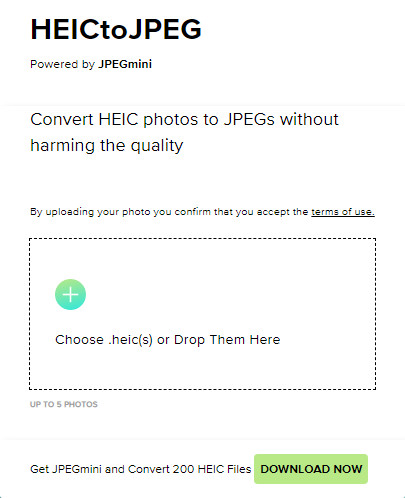
HEIC'den JPEG'ye dönüştürücü HEIC'i JPG'ye nasıl dönüştüreceğinize güvenebileceğiniz çevrimiçi bir araçtır, bahsettiğimiz çevrimiçi araçla aynı, erişimi ücretsizdir. Bu araçla, HEIC dosyanızı desteklenen bir JPG'ye dönüştürebilir ve ardından HEIC'i desteklemeyen başka bir cihaza aktarabilirsiniz. Araç, HEIC'inizi dönüştürebilse de, günde kaç kez dönüştürebileceğiniz konusunda sınırlamalar olduğunu aklınızda bulundurmanız gerekir. Yukarıda bahsedilen çevrimiçi dönüştürücünün aksine, bu web aracı, diğer dönüştürücülerden çok daha sınırlı olan, günde yalnızca beş HEIC dosyasını dönüştürebilir. Kullanmak istiyorsanız, verilen adımları izleyin.
Aşama 1. Arama motorunuzda web dönüştürücüyü arayın ve açın.
Adım 2. Tıkla artı Masaüstünüzdeki HEIC dosyasını yüklemek için düğmesine basın.
Aşama 3. Yükleme işlemini ve optimizasyonu bekleyin, ardından JPEG'i indirin.
Image.convert-online
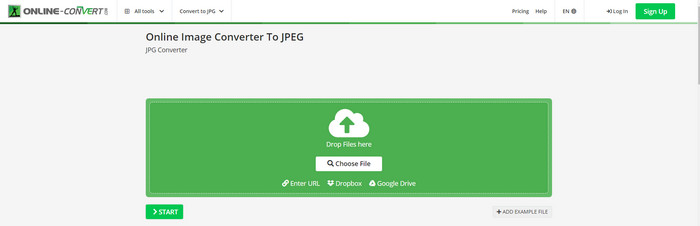
Image.convert-online resmin kalitesini ayarlamak için diğer isteğe bağlı ayarla HEIC'i çevrimiçi olarak JPG'ye dönüştürmenize olanak tanır. İlk iki dönüştürmeden uzak, webS'de kullanabilirsiniz ve bu web aracını sınırlama olmaksızın kullanabilir ve HEIC dosyalarınızı diğer ikisinin sunduğundan daha fazla buraya dönüştürebilirsiniz. Ayrıca, görüntünün kalitesini artırabilir ve sahip olmak istediğiniz sıkıştırmayı seçebilirsiniz. Ancak, bu aracın resim düzenleme özellikleri, kullanabileceğiniz diğer özel düzenleyici kadar profesyonel değildir. Yine de, kullanabileceğiniz harika bir HEIC dönüştürücüsüdür.
Aşama 1. Favori tarayıcınızı açın, Image.convert-online, ardından açmak için tıklayın.
Adım 2. Tıklayın Dosya seçin ve HEIC dosyasını web aracına ekleyin.
Aşama 3. Görüntü ayarlarını ve sıkıştırmayı ayarlayın; Tıklayın Başlat her şey yerine oturduysa, masaüstünüze kaydetmek için İndir'i tıklayın.
Bölüm 2. Windows ve Mac'te HEIC Dosyasını JPG veya JPEG'e Dönüştürme [Çevrimdışı Yollar]
Eğer internet bağlantınız zayıfsa yukarıda bahsettiğimiz web aracı bu sorunu çözmek ve ele almak için en iyi seçim değildir. Bu nedenle, sorunu internet bağlantısı kullanmadan çözmek istiyorsanız, aşağıda belirtilen her bir araca eklediğimiz adımları okuyup uygulayabilirsiniz. Çevrimdışı yollarla masaüstünüzdeki HEIC'yi nasıl dönüştüreceğinizi öğrenmek için lütfen bunları dikkatlice okuyun.
Aiseesoft HEIC Converter – HEIC Dosyalarını Dönüştürmede En İyi Seçim
Aiseesoft HEIC Dönüştürücü HEIC'i JPG'ye nasıl değiştireceğiniz konusunda, masaüstünüzde karşılaşacağınız sorunla ilgili olarak ihtiyaç duyacağınız araçtır. HEIC dosyasını dönüştürmek için en iyi aracı istiyorsanız, şüphesiz bu size yardımcı olabilecek araçtır. Basitliği sayesinde, aracı kullanmak için profesyonel olmanıza gerek kalmayacak çünkü sadece birkaç tıklamayla dönüştürülmüş HEIC'i elinizin altında tutabilirsiniz.
Dönüştürme yeteneğine ek olarak, bu araç bir şimşek dönüştürme işlemini destekler, bu nedenle anında JPEG'e sahip olabileceğiniz için daha fazla endişelenmeyin. Şaşırtıcı bir şekilde, çeşitli HEIC dosyalarınız varsa, araç aynı anda birden fazla HEIC dosyasını dönüştürebilir. İnanılmaz, değil mi? Bahsettiğimiz açıklamaya şaşırdıysanız, Windows ve Mac'te HEIC'i JPG'ye başarılı bir şekilde dönüştürmek için izlemesi kolay bir eğitim sağladığımızdan sonraki adımları okumaya devam etmelisiniz.
Aşama 1. Yazılımı indirdikten sonra kurulum işlemini takip edin ve ardından açın.
Adım 2. Yapabilirsin sürükle ve bırak Dosyayı buraya yüklemek için daha kolay bir işlem için HEIC dosyalarını burada bulabilirsiniz veya HEIC ekle, dosyayı masaüstünüzde bulun ve ardından Açık yerleştirmek için.
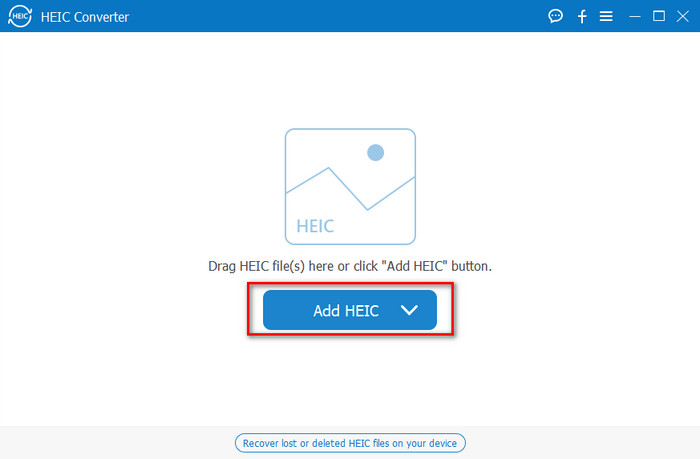
Buraya istediğiniz kadar HEIC dosyası ekleyebilirsiniz çünkü bu araç aynı anda HEIC dosyasını bir JPG'ye dönüştürebilir.
Aşama 3. HEIC dosyasını yükledikten sonra, yıkılmak arayüzün sağ üst köşesindeki düğmesine basın ve JPEG/JPG.
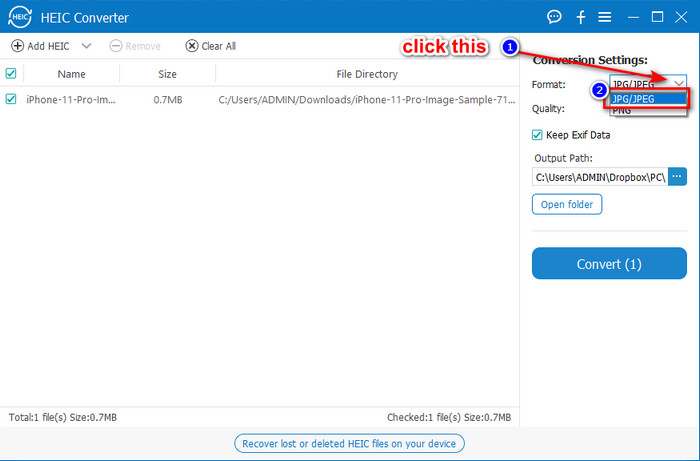
İsteğe bağlı. Bazı dönüştürücülerden farklı olarak, burada HEIC görüntüsünün kalitesini ekranda değiştirerek ayarlayabilirsiniz. Kalite dışa aktarmadan önce.
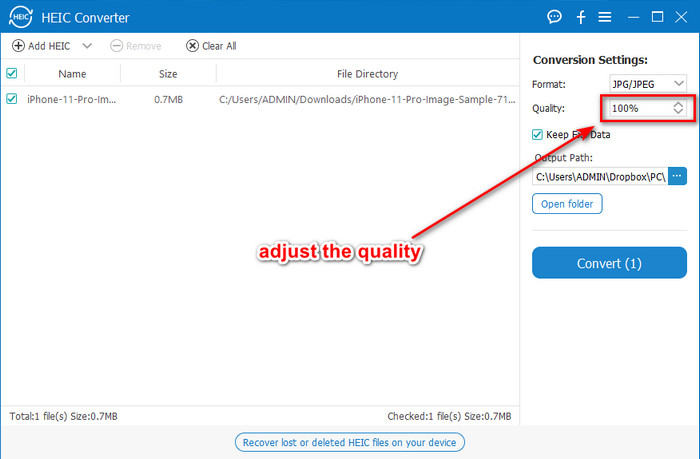
4. adım. Her şey yapıldıysa ve HEIC'i JPG'ye dönüştürmeye hazırsanız, şimdi Dönüştürmek buton. Dönüştürme işlemi başlayacak; Bu aracın desteklediği ultra hızlı dönüştürme işlemi nedeniyle beklemek gereksizdir. Bu kadar kolay, artık dosyayı başka bir biçimde ancak .jpg uzantısında paylaşabilirsiniz.
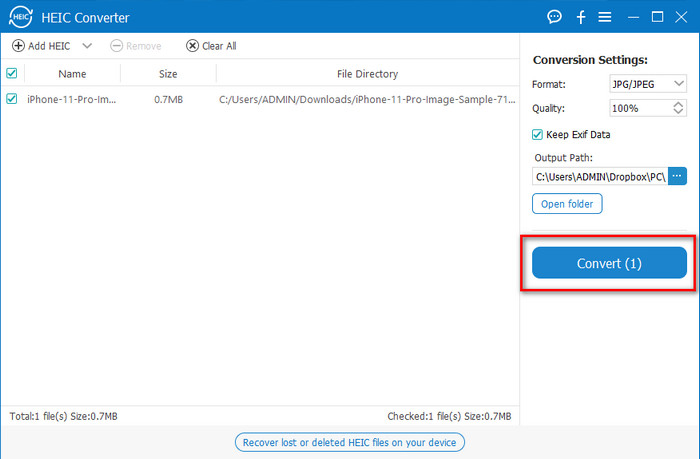
HEIC fotoğrafınızı JPG'ye dönüştürmek için hepsi bu kadar. Ayrıca, bu aracı HEIC'i bir toplu iş halinde PNG'ye dönüştürmek için kullanabilirsiniz.
Ön izleme
Ön izleme HEIC biçimini görüntülemek ve değiştirmek için kullanabileceğiniz yerel resim görüntüleyicidir. Ancak, bu aracın yapabileceği dönüştürme, bu makaledeki diğer araç gibi bir süreç alacak olağan değildir. Bu varsayılan resim görüntüleyiciyi kullanırsanız, HEIC'nin dosya uzantısını .jpg olarak değiştirebilirsiniz.
Görüntüleme ve dönüştürme yeteneğinin yanı sıra, PDF dosyalarını şifreleyebilir ve dosyanın kullanımını, görüntü düzeltmeyi ve diğerlerini kısıtlayabilir. Mac kullanıcısıysanız, HEIC'i macOS'ta JPG'ye dönüştürmek için aşağıdaki adımları takip edebilirsiniz.
Aşama 1. seninkini aç bulucu, yerini bul Ön izlemetıklayın, ardından aracı kullanarak HEIC dosyasını açın.
Adım 2. Dosyayı Önizleme ile açtığınızda, şuraya gidin: Dosya menü ve listeden seçin İhracat.
Aşama 3. Biçime tıklayın ve birini seçin JPEG veya JPEG-2000ve tıklayın Kayıt etmek eğer bittiysen.
GIMP
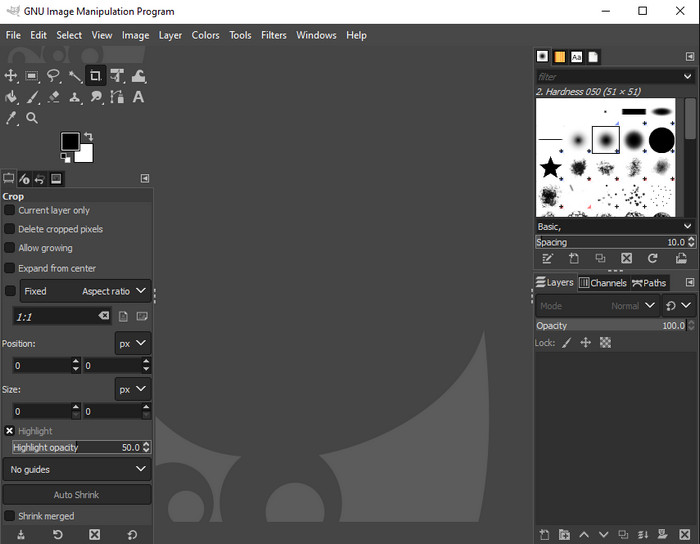
GIMP Windows ve Mac'inize indirebileceğiniz özel bir resim düzenleyicidir. Bu araç, HEIC dosyasını düzenlemeyi destekler; doygunluğu, kontrastı vb. ayarlamak gibi daha iyi görünmesini sağlamalısınız. Mac'te bulunan Önizleme ile aynı, bu araç dönüştürücü olarak çalışmaz, ancak HEIC'nin dosya uzantısını JPE, JPEG, JPG olarak değiştirebilir, veya istediğiniz başka bir görüntü formatı.
Dönüştürme konusunda bu aracın sunabileceği pek bir şey yok, ancak PC'de HEIC'i JPG'ye nasıl dönüştüreceğinizi öğrenmek istiyorsanız, aşağıda eklediğimiz adımları kopyalayabilirsiniz.
Aşama 1. Yazılımı Windows veya Mac'inize indirin, ardından indirme işleminden sonra başlatın.
Adım 2. Şuraya git Dosya menü, tıklayın Açık, masaüstünüzde bulunan HEIC dosyasını seçin ve yükleyin.
Aşama 3. Geri dönüş Dosya menü, tıklayın Farklı Dışa Aktar, ardından Görüntüyü Dışa Aktar paneli görüntülenecektir, Dosya Türünü Seçin (Uzantıya Göre), ardından listedeki JPEG'e tıklayın. Son olarak, tıklayın İhracat eğer bittiysen.
Bölüm 3. HEIC'i JPEG'e Dönüştürme Hakkında SSS
HEIC fotoğraflarını JPG'ye dönüştürdükten sonra saydamlığı kaldırıyor mu?
Evet, formatı JPG'ye dönüştürdükten sonra HEIC'in şeffaflığı kullanılamaz. Sonuçta, JPEG veya JPG, PNG gibi şeffaflığı desteklemez. Bunun yerine, Aiseesoft HEIC Dönüştürücü HEIC'yi şeffaf bir PNG'ye dönüştürmek için. 3. adımda, açılır düğmeyi tıkladıktan sonra JPG/JPEG yerine PNG'yi seçin, dosyayı dışa aktarmak için sonraki adımları izleyin.
HEIC formatı nedir?
HEIC, görüntü dosyalarını içeren, ancak JPG'den daha küçük dosya boyutunda olduğu bilinen bir formattır, ancak kalite korunur ve yüksek kalitedir. Apple Inc artık bu biçimi iOS ve Mac ürünlerinde yerel bir görüntü biçimi olarak kullanıyor. Söz konusu format hakkında daha fazla bilgi edinmek isterseniz, bu bağlantıya tıklayarak hakkında daha fazla bilgi edinebilirsiniz. HEIC dosya biçimi.
HEIC'i JPG'ye toplu olarak dönüştürebilir miyim?
Kullanabilirsiniz Aiseesoft HEIC Dönüştürücü, Windows ve Mac'inize indirebileceğiniz özel bir toplu HEIC dosya dönüştürücüsü. Buraya istediğiniz kadar HEIC dosyası yükleyin, ardından kalitelerini düşürmeden hepsini JPG veya PNG'ye dönüştürün. Ayrıca, kaç kez dönüştürebileceğiniz konusunda bir sınırlama yoktur ve bu araçla dosya boyutu önemli değildir.
Sonuç
Artık HEIC dosyalarını bilgi ve adımlarla JPG formatına dönüştürmeyi işleyebilirsiniz. Çevrimiçi HEIC'den JPG'ye dönüştürücü mü yoksa çevrimdışı olanı mı kullanmak istediğinizi seçin; Seçiminiz ne olursa olsun, bu makaleyi baştan sona okurken başarı yanınızda.
Neyi kullanacağınıza henüz karar vermediyseniz, indirmenizi öneririz. Aiseesoft HEIC Dönüştürücü, çünkü listedeki diğerleri arasında en iyi HEIC dönüştürücüsüdür. Aracı masaüstünüze indirerek test edebilir, size uygun olup olmadığına bakabilir ve yukarıdaki adımları takip ederek sorunu çözebilirsiniz.



 Video Dönüştürücü Ultimate
Video Dönüştürücü Ultimate Ekran kaydedicisi
Ekran kaydedicisi



